Kann ich auf Daten von einer Partition eines anderen Betriebssystems zugreifen?
Die Mehrheit der PCs und Laptops wird mit dem Windows-Betriebssystem ausgeliefert, das normalerweise ausreicht, um den Bedarf eines durchschnittlichen Benutzers zu decken. In einigen Fällen kann es jedoch praktisch sein, ein zusätzliches Betriebssystem zu installieren und zwischen den Umgebungen zu wechseln, um das Beste aus beiden Welten zu nutzen. Dual-Boot ist eine großartige Möglichkeit, um die Produktivität zu steigern. Auf diese Weise können Sie das optimale Werkzeug für jede Aufgabe wählen oder mit neuen Möglichkeiten verschiedener Plattformen zu experimentieren. Allerdings hat das Dual-Boot-Setup auch seine Tücken.
Üblicherweise belegt jedes Betriebssystem eine separate Partition auf der Hauptfestplatte. Es wendet ein Dateisystem an, mit dem es arbeiten kann, und ignoriert andere Formate, die ihm nicht bekannt sind. Dies führt dazu, dass alle Daten auf einer Linux- oder macOS-Partition für Windows unzugänglich sind. Die Situation kann noch frustrierender werden, wenn das zusätzliche Betriebssystem abstürzt und nicht mehr startet, während dringend benötigte Dateien auf dessen Partition gespeichert sind.
Wenn Sie unter Windows gebootet haben und feststellen, dass Sie Zugriff auf einige Dateien benötigen, die auf einer nicht lesbaren macOS- oder Linux-Partition gespeichert sind, können Sie dies glücklicherweise mit zuverlässiger Software beheben.
SysDev Laboratories empfiehlt die Produkte UFS Explorer und Recovery Explorer als zuverlässige Lösungen für das Problem der Inkompatibilität zwischen verschiedenen Betriebssystemen. Die Software unterstützt eine Vielzahl von Dateisystemen von Windows, macOS, Linux und Unix/BSD und macht Ihre wichtigen Daten sofort verfügbar, unabhängig davon, unter welchem Betriebssystem sie erstellt wurden. Ein sicherer Nur-Lese-Modus garantiert, dass die ursprüngliche logische Struktur in keiner Weise beschädigt oder verfälscht wird.
Innerhalb dieser Softwarelinien bietet das Unternehmen UFS Explorer Standard Access an, eine ideale Lösung für das schnelle und problemlose Kopieren von Dateien von einer Partition mit einem intakten, aber inkompatiblen Dateisystem.
Beachten Sie: UFS Explorer Standard Access ermöglicht den Zugriff auf inkompatible, aber intakte Dateisysteme. Wenn Sie gelöschte oder verlorene Dateien wiederherstellen müssen, wählen Sie bitte Sie sich für ein Datenrettungstool, das für Ihren Datenverlustfall geeignet ist.
So kopiert man Dateien aus einem unzugänglichen Dateisystem mit UFS Explorer Standard Access
Sie können mithilfe des Programms UFS Explorer Standard Access problemlos auf Dateien zugreifen, die in einer unbeschädigten, aber inkompatiblen Partition gespeichert sind, und sie kopieren. Führen Sie dazu die folgenden Schritte aus:
-
Laden Sie UFS Explorer Standard Access herunter und installieren Sie das Programm auf einem PC unter Windows.
Hinweis: Wenn Sie Probleme mit der Installation der Anwendung haben, lesen Sie bitte die Installationsanleitung für UFS Explorer Standard Access.
-
Öffnen Sie die Anwendung und ändern Sie bei Bedarf ihre Parameter auf der Registerkarte "Einstellungen".
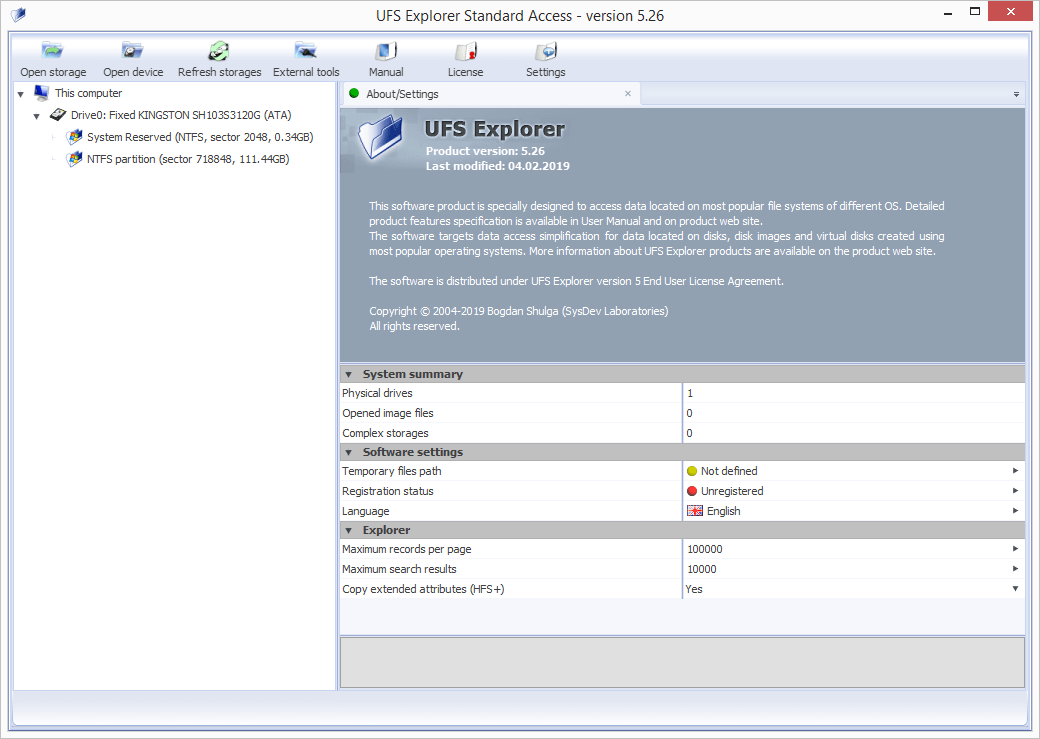
-
Wählen Sie das nicht zugängliche Volumen unter "Dieser Computer" im linken Bereich der Software-Oberfläche aus und durchsuchen Sie die Dateien und Ordner, um die erforderlichen zu finden. Sie können sie nach Namen, Datum oder Typ sortieren, im eingebetteten Viewer anzeigen lassen und ihre Eigenschaften mit dem Tool "Objektverhalten" überprüfen. Zusätzlich stehen Ihnen das Schnellsuchfeld und das erweiterte Tool "In diesem Ordner finden" zur Verfügung.
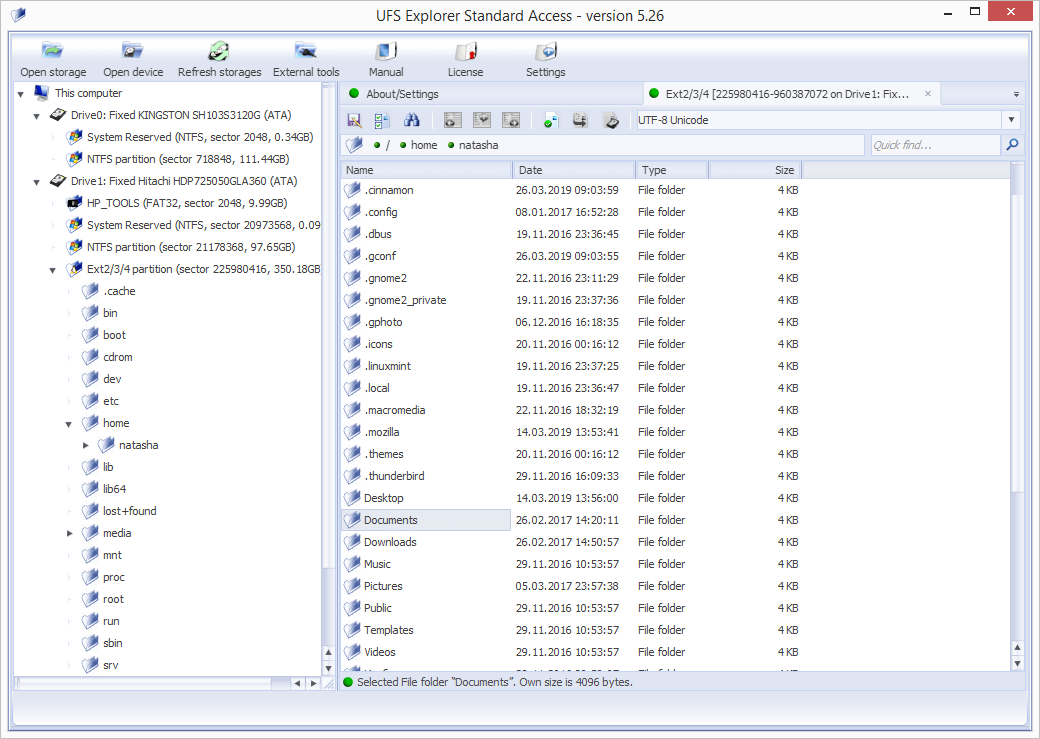
-
Klicken Sie auf "Selektion definieren" und markieren Sie alle zu kopierenden Dateien/Ordner.
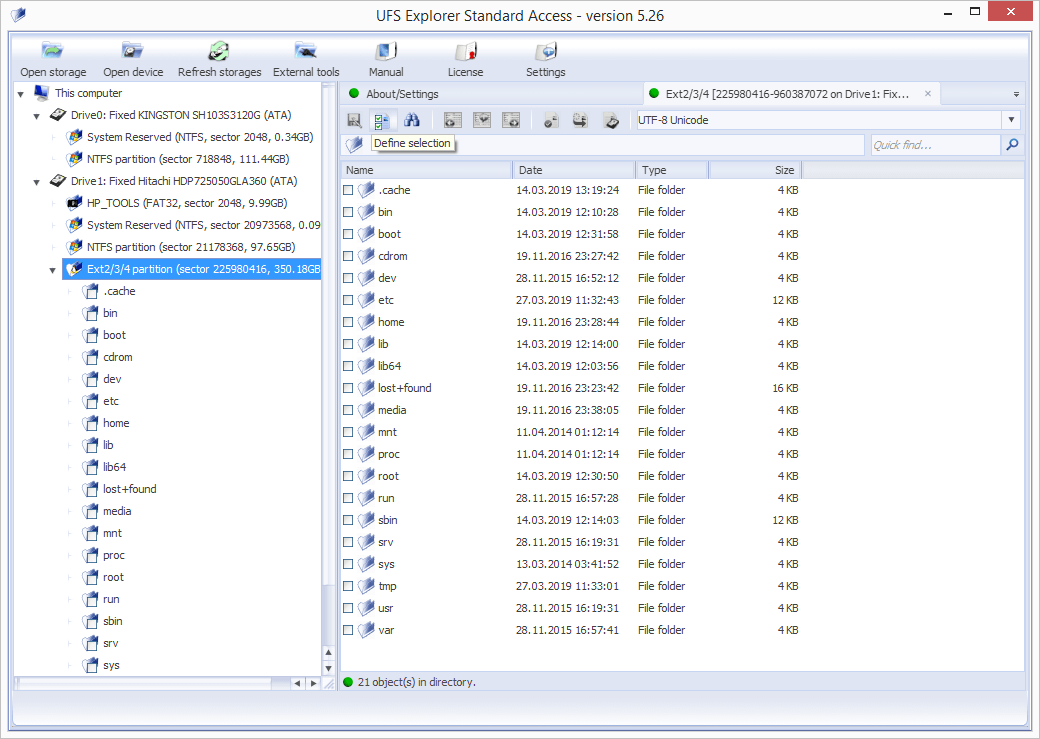
-
Speichern Sie die ausgewählten Dateien mit dem Werkzeug "Aktuelle Selektion speichern" an einem anderen Ort.
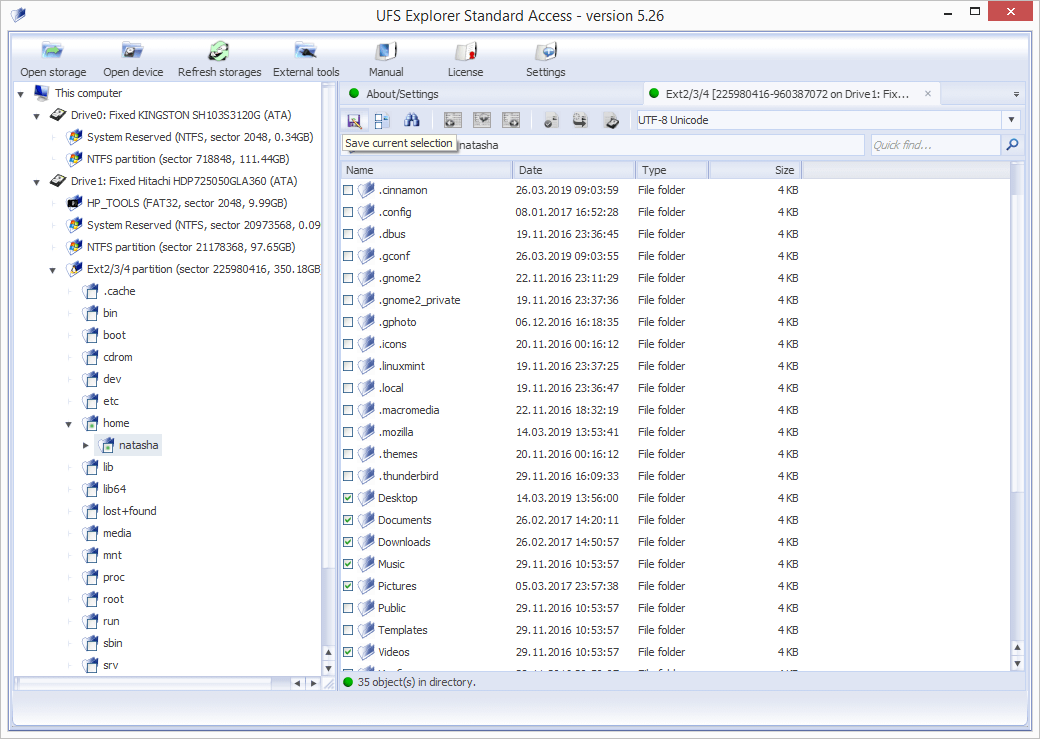
Hinweis: Wenn Sie die abgerufenen Daten in einem Netzwerkordner speichern möchten, lesen Sie bitte die bereitgestellte Anleitung.
Letzte Aktualisierung: 25. Juni 2024
